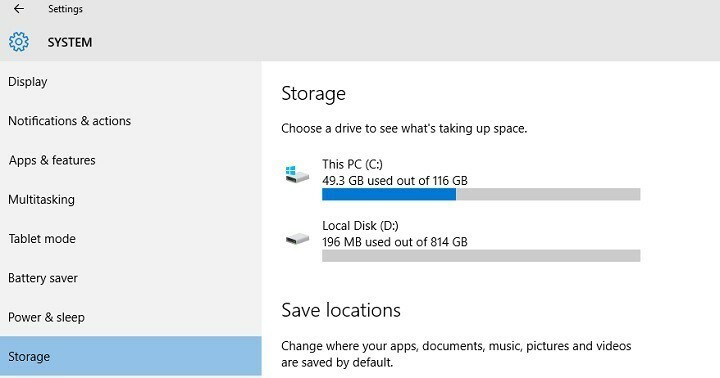
Če ste lastnik a malo prostora za shranjevanje, lahko poskusite nadgraditi na Posodobitev obletnice, vendar ne bodite presenečeni, če prejmete sporočilo o napaki, ki vas obvešča, da obstaja premalo prostora za dokončanje namestitve.
V takih primerih Microsoft predlaga, naj uporabniki uporabijo USB-pogone oz SD-kartice za dokončanje namestitve Anniversary Update. Po besedah tehnološkega velikana, za nadgradnjo na Windows 10 različice 1607 z uporabo SD-kartic ni treba namestiti določenega programa, saj morate le slediti navodilom na zaslonu.
Majhne naprave za shranjevanje, na primer naprave s 32 GB trdih diskov ali starejše naprave s polnimi trdimi diski, bodo morda potrebovale dodaten prostor za dokončanje nadgradnje. Med nadgradnjo boste videli navodila, kako ukrepati. Za dokončanje nadgradnje boste morda morali odstraniti nepotrebne datoteke iz naprave ali vstaviti bliskovni pogon USB.
Na žalost uporaba kartice SD za nadgradnjo na Anniversary Update ni tako preprosta, kot jo opisuje Microsoft.
Na tisoče uporabnikov poročajo, da še naprej prejemajo sporočilo o napaki »Ni dovolj prostora na disku za posodobitev obletnice«, čeprav so kartice SD namestili kot pogon D: in poskušali priključiti pogone USB.Njihovi računalniki ne prikazujejo nobenih možnosti, ki bi jim omogočale uporabo kartic SD, prikaže pa se le sporočilo, ki jim sporoča, da potrebujejo več prostora na disku.
Med namestitvijo posodobitve obletnice ni možnosti uporabe kartic SD ali pogonov USB
Prenosnik Toshiba z 32 GB in tablico ODYS s 16 GB in posodobitev ne zahteva nobenih USB ali SD kartic, da bi dokončali posodobitev, kljub temu da sem jih priklopil! Ves čas govori dovolj prostora! Tudi če izbrišem vse svoje aplikacije, to še vedno ni dovolj!
Na srečo, če ste lastnik naprave za shranjevanje z malo prostora želite nadgraditi, vam ni treba izgubiti upanja. Nekaterim uporabnikom je uspelo namestiti posodobitev obletnice kljub temu, da je prej prejel grozljivo sporočilo »Ni dovolj prostora na disku za posodobitev obletnice«.
Tu je opisano, kako namestite Anniversary Update na naprave z malo prostora za shranjevanje
Uporabite orodje za ustvarjanje medijev
- Prepričajte se, da imate 8 GB prostora
- Prenesite datoteko Orodje za ustvarjanje medijev od Microsofta.
- Kosilo MediaCreationTool.exe
- Kliknite na Nadgradite ta računalnik zdaj
- Izberite Hranite osebne datoteke in aplikacije
- Počakajte, da se namestitev konča.
POVEZANE ZGODBE, KI JIH MORATE OGLEDATI:
- Popravek: Aplikacije se zrušijo po namestitvi posodobitve Windows 10 Anniversary Update
- Popravek: orodje za ustvarjanje medijev za posodobitev obletnice ne deluje
- Popravek: razširitev Edge ni mogoče namestiti v posodobitvi Windows 10 Anniversary Update

